Import és Export 3ds max fájlok, mind a grafika, fotó és CAD-rendszerek
Fájl exportálása, válassza ki a parancsot Alkalmazás gombra (Application gomb) | Az Export (Export) és poivshemsya Válassza a Fájl exportálása párbeszédpanelen (Válassza ekortiruemy fájl) válassza ki a könyvtárat, hogy mentse, ukat típusa és a fájl nevét (ábra. 4.21).
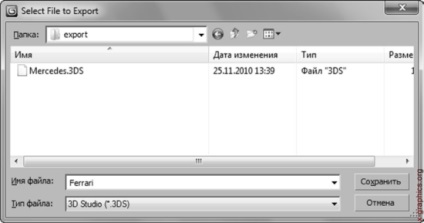
Ábra. 4.21. export fájl
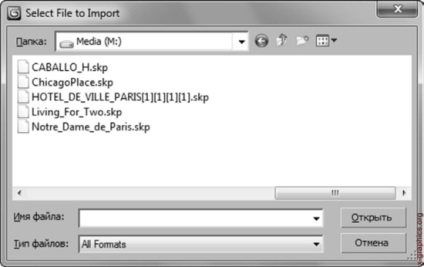
Ábra. 4.22. fájl importálása
Fájl importálásához nyomja meg a Csatolás gombra, és válassza Import (Importálás). A Fájl kiválasztása importálása párbeszédpanelen (válassza ki a fájlt import), akkor válassza ki a formátumot az importált fájlt, és a kívánt fájlt, majd nyissa meg (lásd. Ábra. 4,22). Attól függően, hogy a méret az importált fájl 3ds Max kínálunk különböző lehetőségeket alkatrészek gyártása.

Ábra. 4.23. Crane modell Autodesk Inventor
Fontos jellemzője, hogy támogatja a importálófunkciókkal 3D-szolgáltatási modellek Google SketchUp (ábra. 4,24). Ez a szolgáltatás ingyenes letölthető pvolyaet építészeti modell a valódi épületek, belső terek és helyiségek egyedi tételek. Az Import párbeszédablak lehetővé teszi, hogy adja át a színpadon nem csak a modell, hanem a vele járó textúra (a támogatás preobrazaniya külső / belső textúrákat kétoldalú anyagok 3ds Max), a kamera és világítási rendszer (ábra. 4,25).
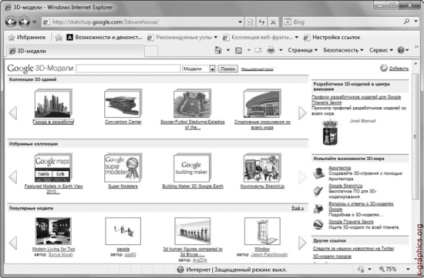
Ábra. 4.24. szolgáltatási oldal Google SketchUp

Egy másik fontos jellemzője, hogy támogatja a 3ds Max funkciók menteni ebben a formában a korábbi verziók 3ds Max jelenetek adatvesztés nélkül. Ezzel a jelenleg rendelkezésre álló transzlációs
CIÓ átmenet az egyik változata a másikra, amikor dolgozik bolimi projekt, amely különösen fontos a stúdióknak.